Inhoudsopgave
Deze handleiding is geschreven voor gebruikers die hun contacten willen overbrengen van Microsoft Outlook naar hun Android-toestel of Google-account (Gmail). De methode om dat te doen is heel eenvoudig en kan door iedereen worden gevolgd. Voor gebruikers met Android-toestellen is de enige vereiste om deze methode te gebruiken dat ze hun Android-toestel (bv. Android-telefoon of Android-tablet) verbinden met een werkend Google-account (Gmail) envolg dan de onderstaande stappen.
Als u geen Google-account hebt, kunt u er hier gemakkelijk een aanmaken (het is gratis): Maak een Google-account aan.
Hoe u uw contacten van Microsoft Outlook naar uw Android-toestel of Google-account (Gmail) kunt overbrengen. Stap 1: Exporteer Outlook-contacten naar een bestand (.csv).
Allereerst moet u uw MS Outlook contacten exporteren (opslaan) naar een ".csv" (Comma Separated Value) bestand. Om dat te doen:
1. In het hoofdmenu van Outlook kiest u " Bestand " > " Invoer en uitvoer ”.

Let op: In Outlook 2010 en de laatste Outlook-versies kiezen " Bestand " > " Opties " en druk vervolgens op de " Export " knop in " Geavanceerd "opties.
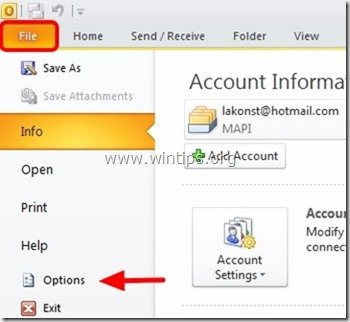
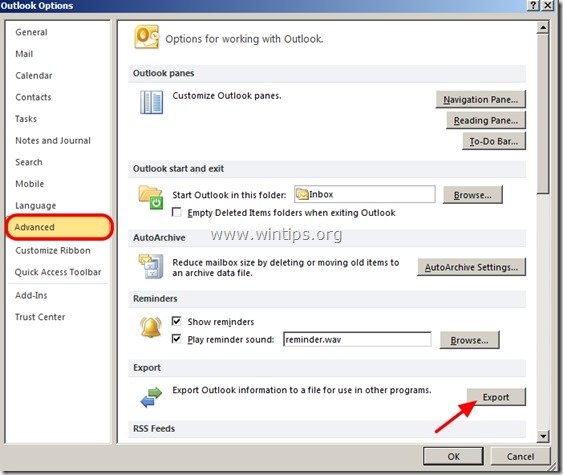
2 . Op " Wizard importeren en exporteren " venster, selecteer " Exporteren naar een bestand " en druk dan op " Volgende ”.
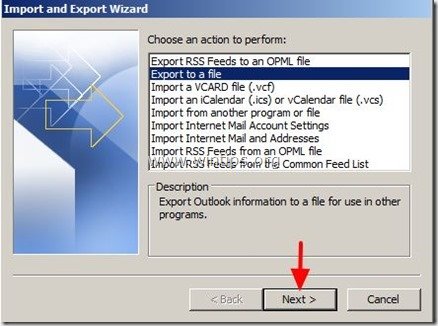
3. In het volgende scherm kiest u " Komma gescheiden waarden (Windows) " en druk op " Volgende ”.
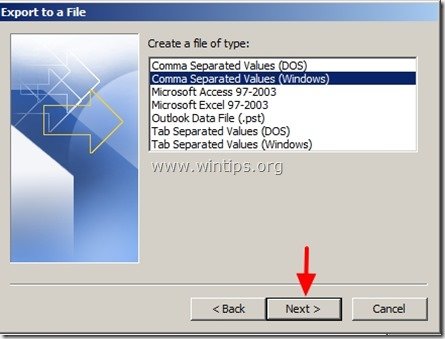
4 Selecteer nu ALLEEN de " Contacten " map uit de lijst en druk op " Volgende ”.

5. Druk op de " Bladeren op " en geef de naam en de locatie van het geëxporteerde bestand op.
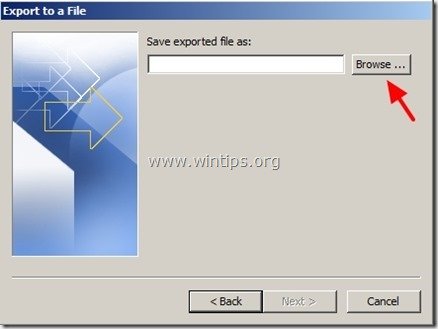
6. Kies de locatie waar u uw Outlook-contacten wilt opslaan/exporteren (bijv. uw bureaublad) & typ de naam van het geëxporteerde bestand (bijv. " OutlookContacten ") en druk op " OK ”.
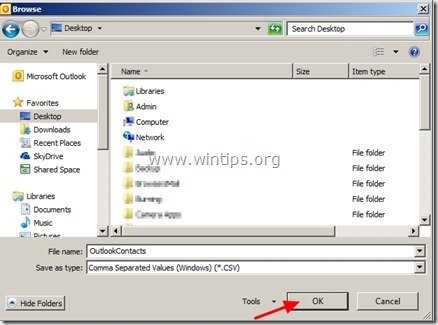
7. Press " Volgende ”.
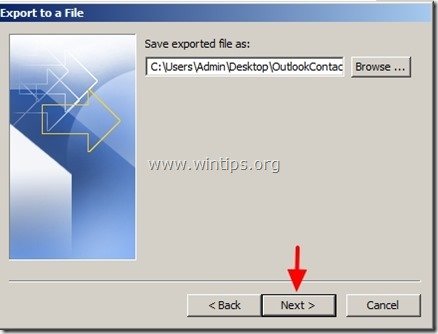
8. Druk tenslotte op " Afwerking " en wacht tot het exportproces is voltooid.
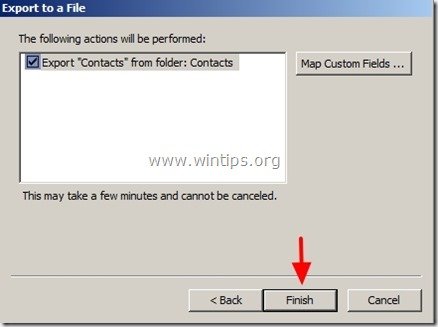
9. Sluit Outlook toepassing .
Stap 2: Outlook-contacten overbrengen naar uw Google-account / Gmail / Android-telefoon
Nu is het tijd om Outlook-contacten te importeren in uw Google-account. Om dat te doen:
1. Meld u aan bij uw Gmail-account met een desktopcomputer.

2. Druk in het hoofdvenster van Gmail op de knop uitklapbaar pijl naast " Gmail " en kies " Contacten ”.
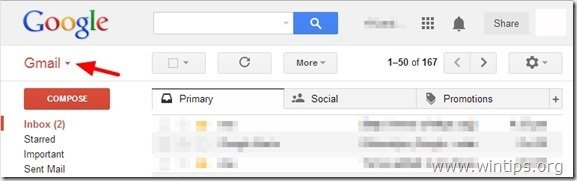
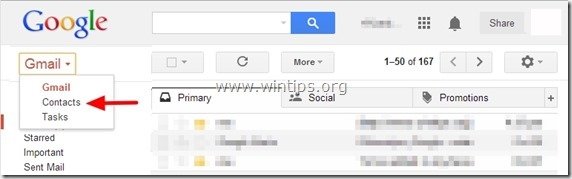
3. In Contacten pagina, druk op " Meer "menu en selecteer " Import ”.
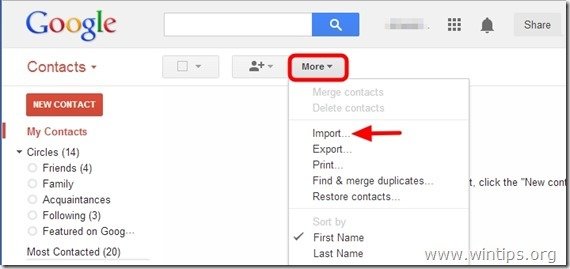
4. Druk nu op de " Kies bestand " knop.
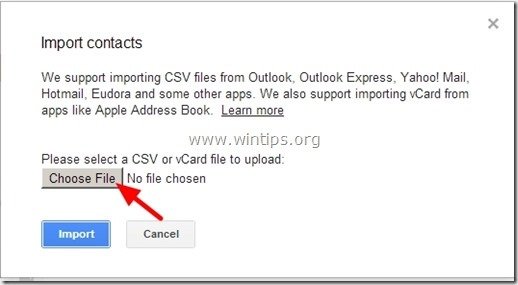
5. Navigeer naar de bestandslocatie waar u de Outlook-contactpersonen in de vorige stap hebt geëxporteerd en " Open " het geëxporteerde bestand.
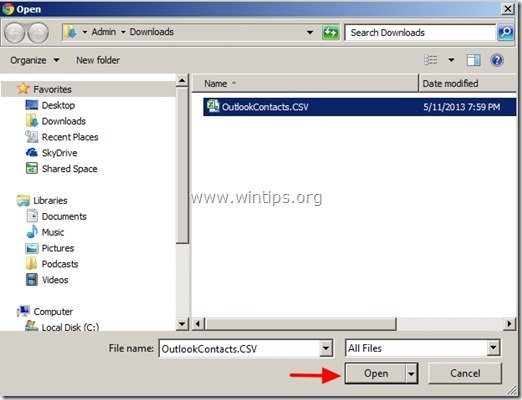
6 Druk tenslotte op de " Import " knop en wacht tot het importproces is voltooid.
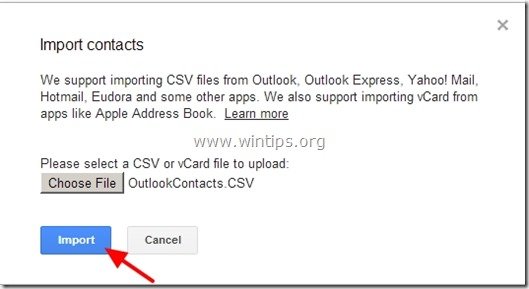
Sluit Gmail af en synchroniseer uw Android-telefoon met uw Gmail-account.
Hoe Google Contacts te synchroniseren met je Android telefoon.
1. Ga op de Android-telefoon naar " Instellingen " > " Rekeningen en synchronisatie ” .
2 . Onder " Rekeningen beheren ", selecteer (of " Toevoegen ") het Google-account dat u hebt gebruikt om WLM-contacten te importeren.
3. Druk tenslotte op " Contacten synchroniseren ”.
Let op: Houd er rekening mee dat als u een wijziging aanbrengt in uw Outlook-contacten, u deze procedure moet herhalen en uw contacten opnieuw moet synchroniseren tussen uw Outlook en uw Google-account of Android-telefoon.
Je bent klaar.

Andy Davis
De blog van een systeembeheerder over Windows




